W miarę jak technologia staje się coraz bardziej wszechobecna w naszym codziennym życiu, pojawiają się także nowe formy inwazyjnego gromadzenia danych. Aplikacje na iOS lub Androida na smartfony i przeglądarki internetowe takie jak Chrome zawsze słynęły ze swoich zasad gromadzenia danych, ale dostawcy usług na komputery PC też nie są niewinni.
Microsoft gromadzi dane osobowe swoich użytkowników w imię danych diagnostycznych, tworząc identyfikator reklamowy dla każdego konta Microsoft. Niezależnie od tego, czy używasz systemu Windows 10, czy zaktualizowałeś system do wersji 11, Twoje dane osobowe są stale monitorowane i gromadzone.
A najgorsze jest to, że nie można tego łatwo zatrzymać. Ustawienia systemu Windows 11 nie obejmują żadnej opcji umożliwiającej użytkownikom systemu Windows wyłączenie telemetrii, nawet jeśli na komputerze jest włączone bezpieczne uruchamianie TPM 2.0 (moduł zaufanej platformy). Na szczęście istnieje kilka świetnych aplikacji konfiguracyjnych innych firm, za pomocą których można modyfikować ustawienia zabezpieczeń i zapewnij sobie prywatność.
Chociaż problem dotyczy także urządzeń Apple (zarówno iPhone'ów, jak i komputerów z systemem macOS), w tym przewodniku skupimy się wyłącznie na systemie Windows. Oto najlepsze narzędzia do zarządzania ustawieniami prywatności na komputerze z systemem Windows.
1. Zamknij O&O 10
Prawdopodobnie najłatwiejszy w obsłudze program O&O ShutUp10 zapewnia wszystkie ustawienia prywatności komputera w jednym, łatwym do odczytania interfejsie. Każdy wpis informuje, do czego służy dane ustawienie, za pomocą prostego przełącznika, aby je włączyć lub wyłączyć.
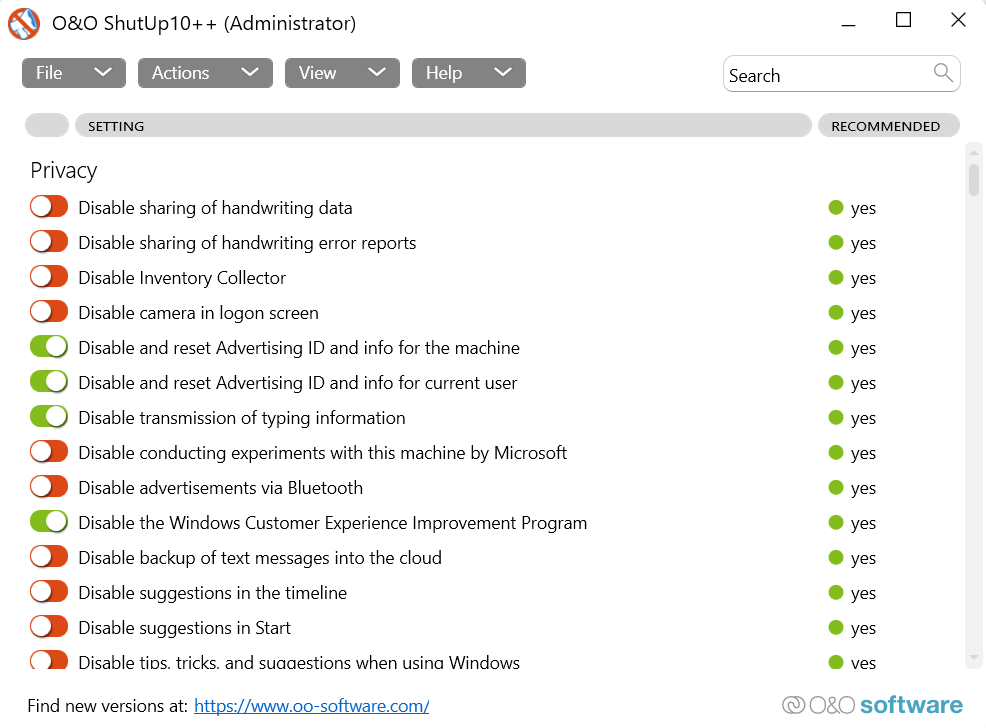
Ponieważ lista jest obszerna, łatwiej będzie skorzystać z menu Czynności, zaczynając od góry. Dzięki temu jednym kliknięciem możesz wyłączyć całe kategorie ustawień na raz. Zaleca się na razie pozostawienie czerwonych i żółtych ikon w spokoju, ponieważ mogą one mieć wpływ na ważne usługi systemu Windows, i zastosowanie tylko zalecanych ustawień.
Możesz następnie przejrzeć listę, aby ręcznie wyłączyć niepotrzebne usługi, takie jak Bing lub Cortana. Możesz także ograniczyć podstawowe funkcje zabezpieczeń systemu Windows, takie jak Windows Defender, chociaż nie byłoby to zalecane. Ponieważ O&O ShutUp10 działa zarówno w systemie Windows 10, jak i Windows 11, możesz użyć tego bezpłatnego narzędzia do zabezpieczenia swojego komputera bez większego wysiłku.
2. Prywatna zilla
O&O ShutUp10 to z pewnością ładne i łatwe w użyciu narzędzie, ale czasami potrzebujesz czegoś potężniejszego. Jeśli szukasz kompleksowego oprogramowania do ochrony prywatności dla wyłączenie telemetrii i ograniczania uprawnień aplikacji, Privatezilla jest właśnie dla Ciebie..
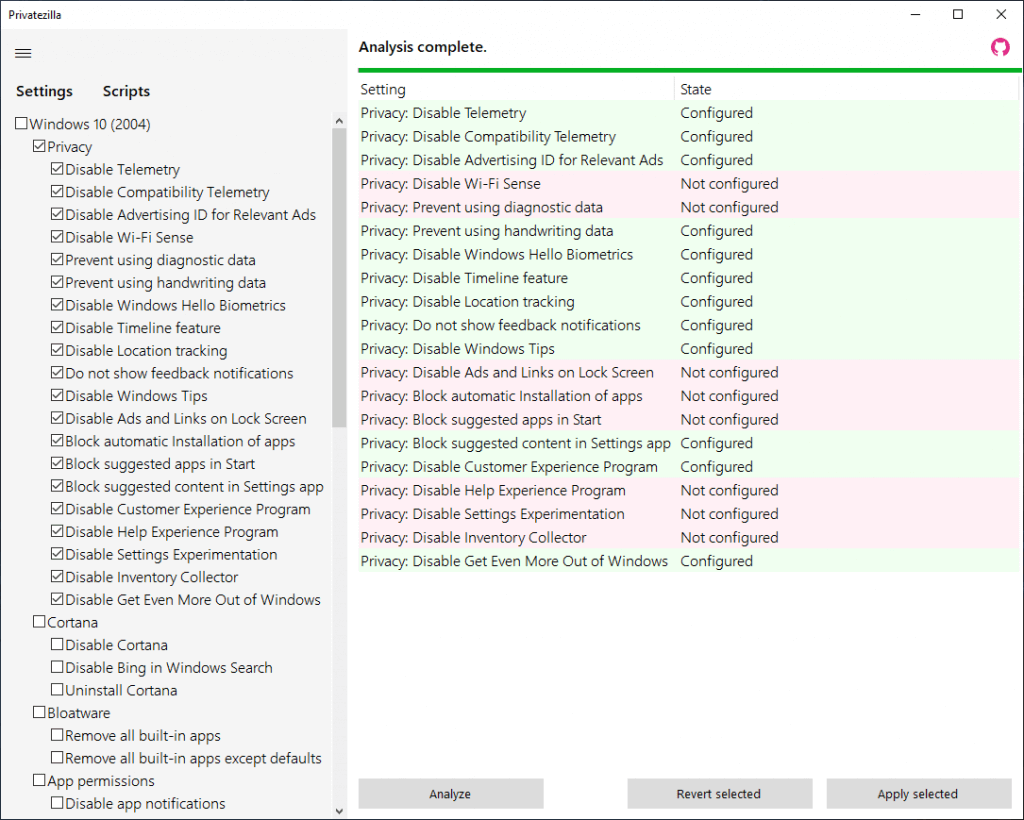
Privatezilla sprawdza podpisy cyfrowe odwiedzanych witryn i używanych aplikacji, blokując podejrzaną aktywność, zanim będzie mogła ukraść lub uszkodzić Twoje dane. Dzięki temu jest skuteczny w ochronie przed oprogramowaniem szpiegującym i złośliwym oprogramowaniem, oprócz telemetrii z usług Windows.
Udostępnia także skategoryzowaną listę ustawień zabezpieczeń, które możesz modyfikować, od opcji prywatności po usuwanie oprogramowania typu bloatware z instalacji systemu Windows 10.
3. WPD
WPD to pełnoprawny panel prywatności dla Twojego komputera z systemem Windows. Umożliwia nie tylko wyłączenie telemetrii i gromadzenie danych, ale oferuje także opcje usuwania wstępnie zainstalowanych aplikacji ze sklepu Microsoft Store i konfigurowania ustawień zapory sieciowej.
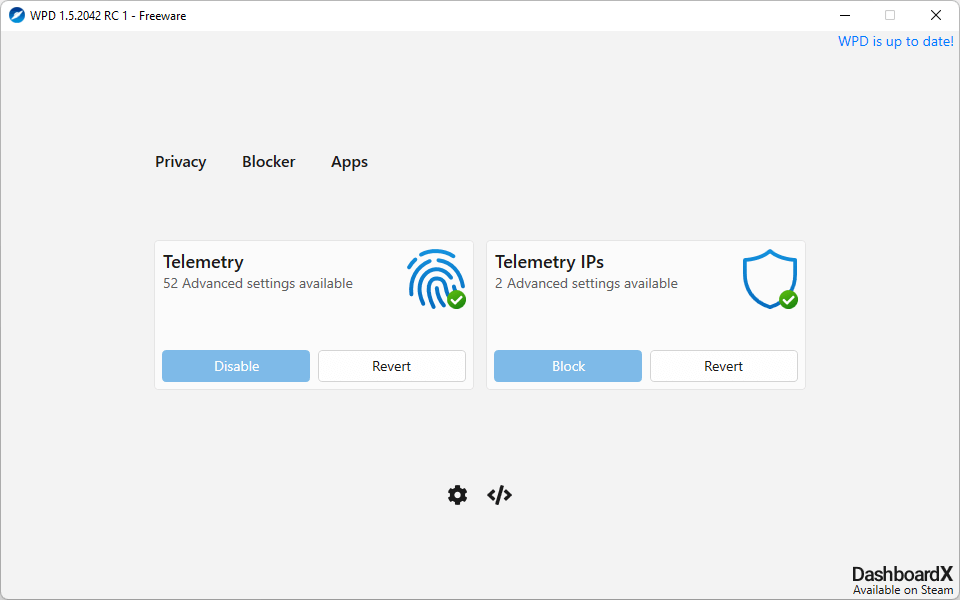
To może być lekkie narzędzie, ale ma dość potężne możliwości. Możesz nawet wyłączyć aktualizacje systemu Windows poprzez ustawienia zapory sieciowej. Dostępnych jest także sporo opcji internetowych, od blokowania stron internetowych po ukrywanie historii przeglądania.
Ponieważ WPD jest aplikacją przenośną, nie musisz nawet jej instalować, aby z niej korzystać. Zdecydowanie zaleca się noszenie przy sobie dysku flash z WPD w celu dostosowania ustawień prywatności za każdym razem, gdy przeprowadzasz czystą instalację systemu Windows 11 na komputerze.
4. W10Prywatność
Windows 10 (lub Windows 11, jeśli o to chodzi) nie udostępnia bezpośrednio ustawień prywatności. Aplikacje zapewniające prywatność zwykle działają poprzez bezpośrednią zmianę wartości rejestru. Problem polega na tym, że w Rejestrze znajdują się dziesiątki zmiennych związanych z prywatnością. Ile aplikacji pozwoli Ci modyfikować?
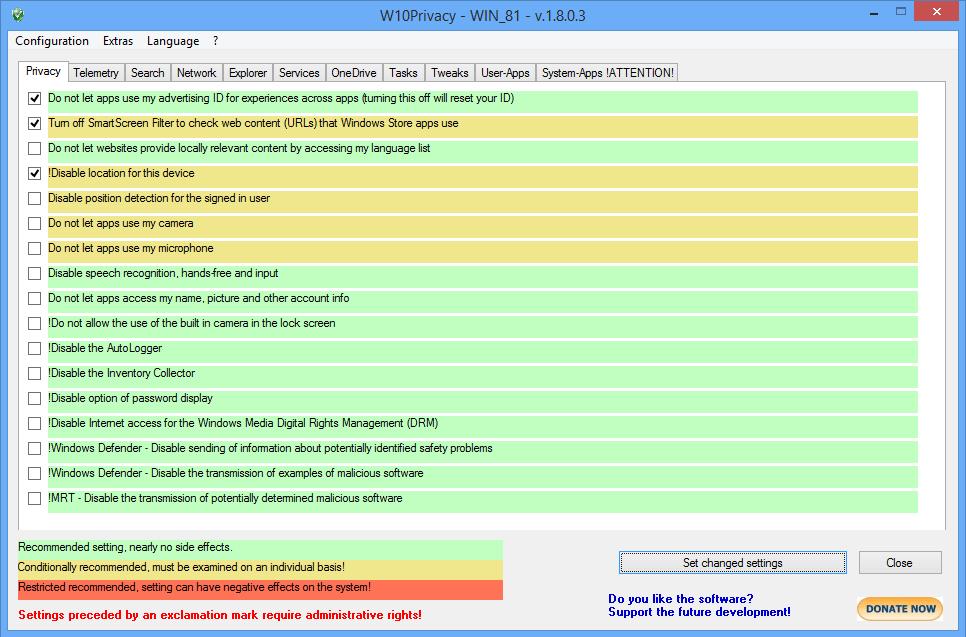
W przypadku W10Privacy odpowiedzią są wszystkie. Oprogramowanie wyświetla absurdalnie dużą liczbę ustawień prywatności, zapewniając szczegółową kontrolę nad każdym aspektem zasad gromadzenia danych w systemie operacyjnym. Niezależnie od tego, czy są to usługi systemu Windows, czy pojedyncze aplikacje systemowe, znajdziesz ustawienia umożliwiające wyłączenie telemetrii i uprawnień dla nich wszystkich.
Opcje są starannie podzielone na różne karty i oznaczone kolorami według ich wpływu na system. Zielone opcje można dowolnie dezaktywować, natomiast żółte i czerwone ustawienia należy rozpatrywać indywidualnie w zależności od tego, które usługi Microsoftu mają nadal działać..
5. Gilisoft Ochrona prywatności
Do tej pory mówiliśmy o ochronie Twojej prywatności przed programy szpiegujące i natrętną telemetrią. A co z ochroną prywatności danych przed innymi użytkownikami tego samego komputera?
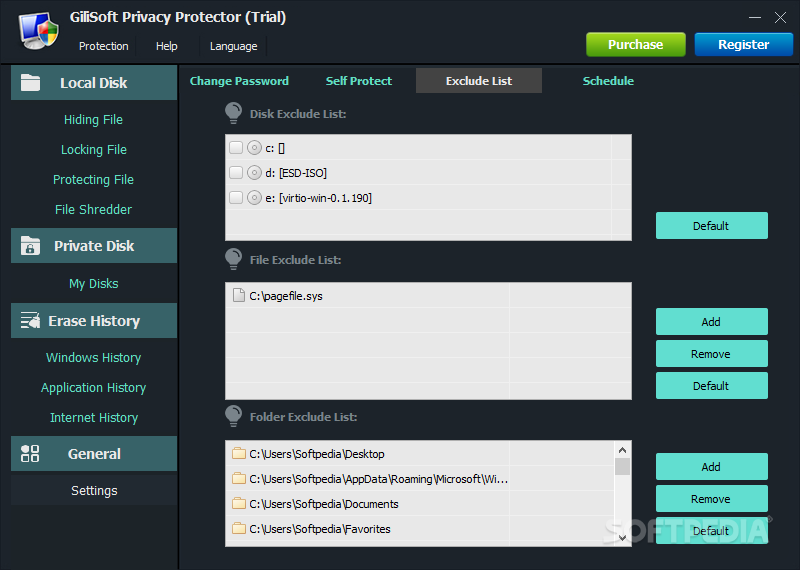
Gilisoft Privacy Protector to aplikacja mająca na celu rozwiązanie właśnie tego problemu. Możesz usunąć historię wyszukiwania w menu Start, zablokować śledzenie online i usunąć inne formy historii systemu Windows, z Kosza po najnowsze pliki. Nie jest darmowy, ale istnieje wersja próbna, która daje wyobrażenie o jego możliwościach.
Główną funkcją aplikacji jest ochrona hasłem Twoich wrażliwych danych. Możesz szyfrować pliki, foldery, a nawet całe dyski twarde. Oprócz blokowania informacji możesz użyć wbudowanej niszczarki plików do trwałego usunięcia plików, uniemożliwiając ich znalezienie za pomocą narzędzi do odzyskiwania danych.
Jakie jest najlepsze narzędzie do ochrony prywatności w systemie Windows 11?
Istnieje wiele rodzajów aplikacji, które pomagają poprawić cyberbezpieczeństwo komputera z systemem Windows 11. Narzędzia do usuwania bloatware może usunąć niepotrzebne aplikacje z menu Start i paska zadań, poprawiając wydajność.
Ale usunięcie niepotrzebnych aplikacji nie wystarczy. Wiele aplikacji systemowych uruchamia się automatycznie w tle, zbierając i przesyłając informacje o użytkowaniu do firmy pod postacią danych diagnostycznych. Jeśli nie chcesz, aby aplikacje kradły Twoje prywatne dane, potrzebujesz narzędzi do ochrony prywatności.
Aplikacje takie jak O&OShutUp 10 i Privatezilla doskonale zarządzają ustawieniami prywatności komputera, zapewniając dostęp do opcji ukrytych w przeciwnym razie przez system Windows. Zaawansowani użytkownicy pokochają WPD i W10Privacy, natomiast użytkownicy zainteresowani ochroną swoich danych mogą używać Gilisoft Privacy Protector do szyfrowania swoich plików.
.